今天来分享一个立面装饰花瓶的绘制过程,将图形分为瓶身和花纹两个部分分别绘制。使用到的CAD基础命令有CAD偏移命令、圆弧命令、镜像命令以及画圆命令等等。那么接下来使用CAD梦想画图软件演示绘制的过程:
目标图形

绘制过程:
1.首先来绘制瓶身的部分,使用直线命令绘制一个十字辅助线,将横向辅助线向上偏移216的距离。再将纵向辅助线向两侧各偏移43的距离,然后将最上方的横向线段向下偏移10的距离。然后在偏移的线段之间绘制两个半径为5的圆形,如下图:
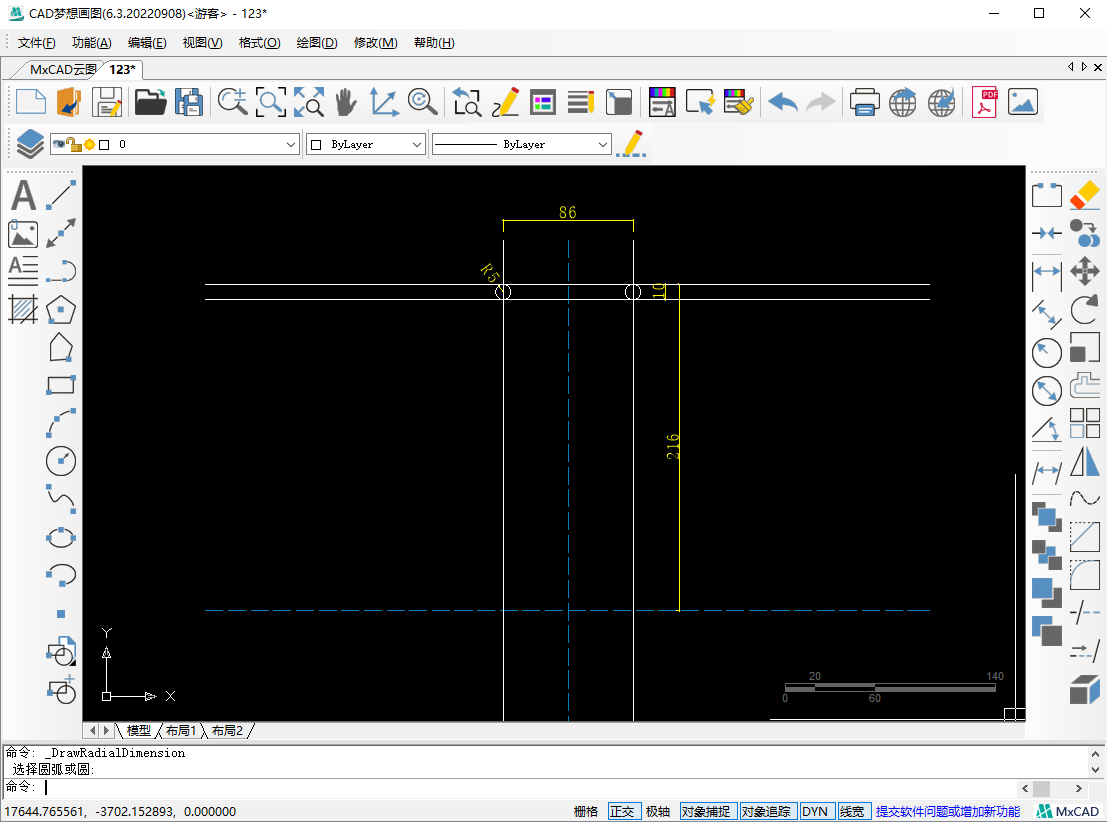
2.接着将最靠下的横向线段向下偏移5的距离,再将纵向辅助线向两侧各偏移37.5。接着在偏移线段交点之间,使用圆弧命令中的起点、端点、半径的方式。绘制两条半径5.5的圆弧,如下图:
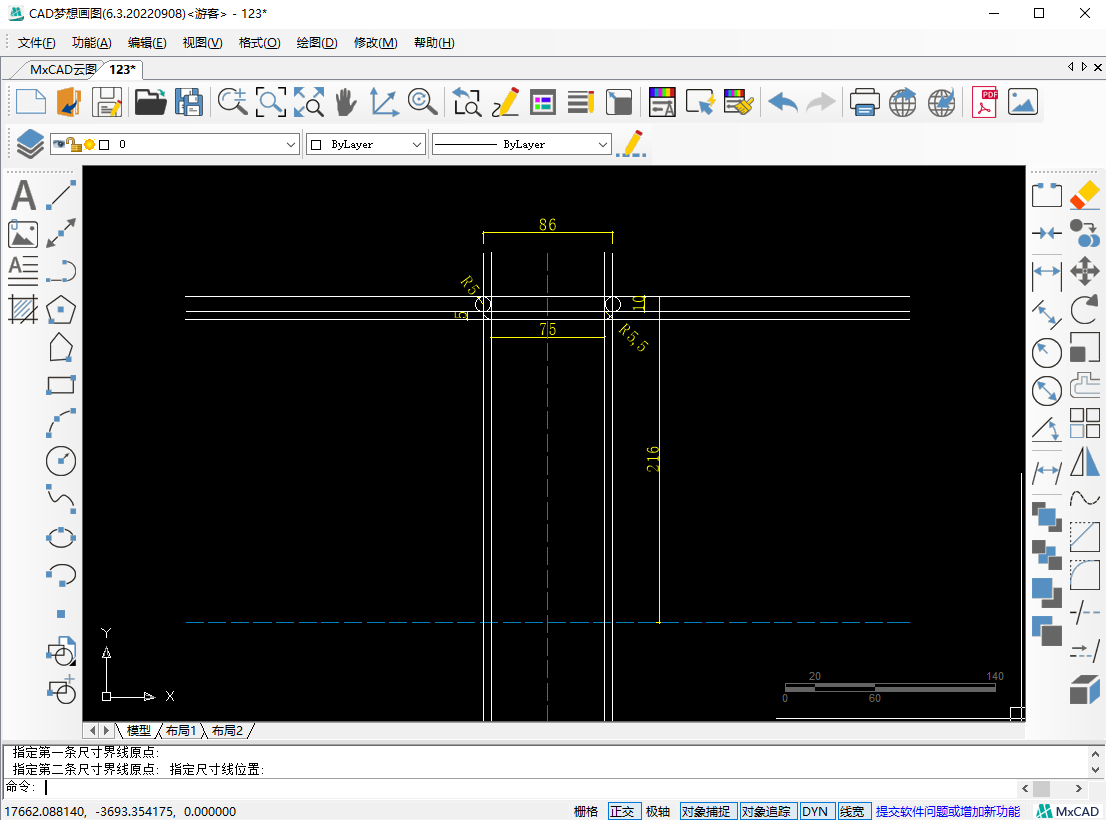
3.修剪多余线段,将纵向辅助线向两侧各偏移40的距离,再将最靠下的横向线段向下偏移46的距离,并在交点处绘制两段半径为30的圆弧。然后将下方横向线段向下偏移10的距离,将纵向辅助线向两侧各偏移60.5的距离,接着绘制两段半径为125的圆弧。
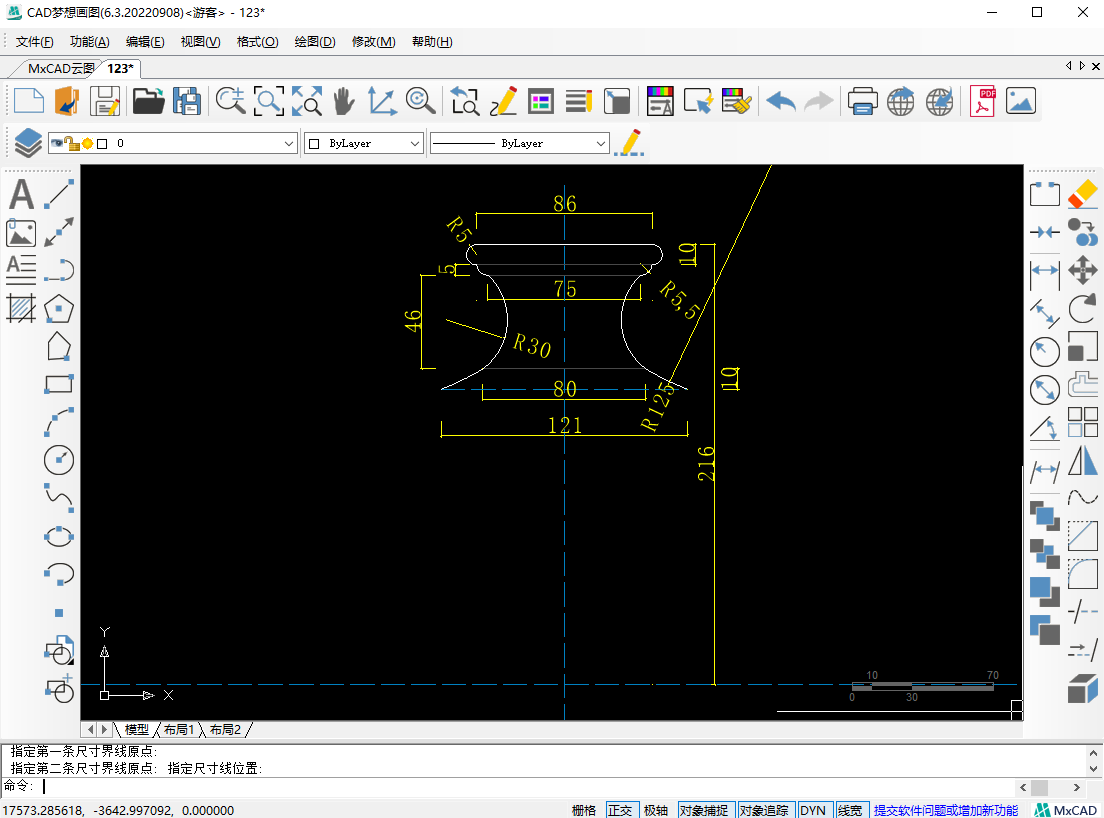
4.接着将上方横向辅助线向下偏移37的距离,再将纵向辅助线向两侧各偏移86的距离,在偏移线段交点绘制两条半径为48的圆弧。然后将从上往下数第二条横向辅助线向偏移326的距离,再将纵向辅助线向两侧各偏移35的距离,在交点处绘制两条半径为1195的圆弧。

5.修剪多余线段,瓶身绘制完成。将之前的标注删除掉,接着绘制花纹。将中间的横向辅助线向上偏移135的距离,再将偏移线段向下偏移5的距离与60的距离。将偏移60的横向线段向上偏移5的距离。接着将花纹最下方的横线向上偏移15的距离,偏移线段与纵向辅助线的交点处绘制一个半径为8的圆形。接着将花纹最下方横线向上偏移32的距离,再将纵向辅助线向两侧各偏移15的距离,并在偏移线段与花纹往上数第二条横线的交点为起点,偏移32的线段与纵向辅助线交点为端点,绘制一个半径为48的圆弧。
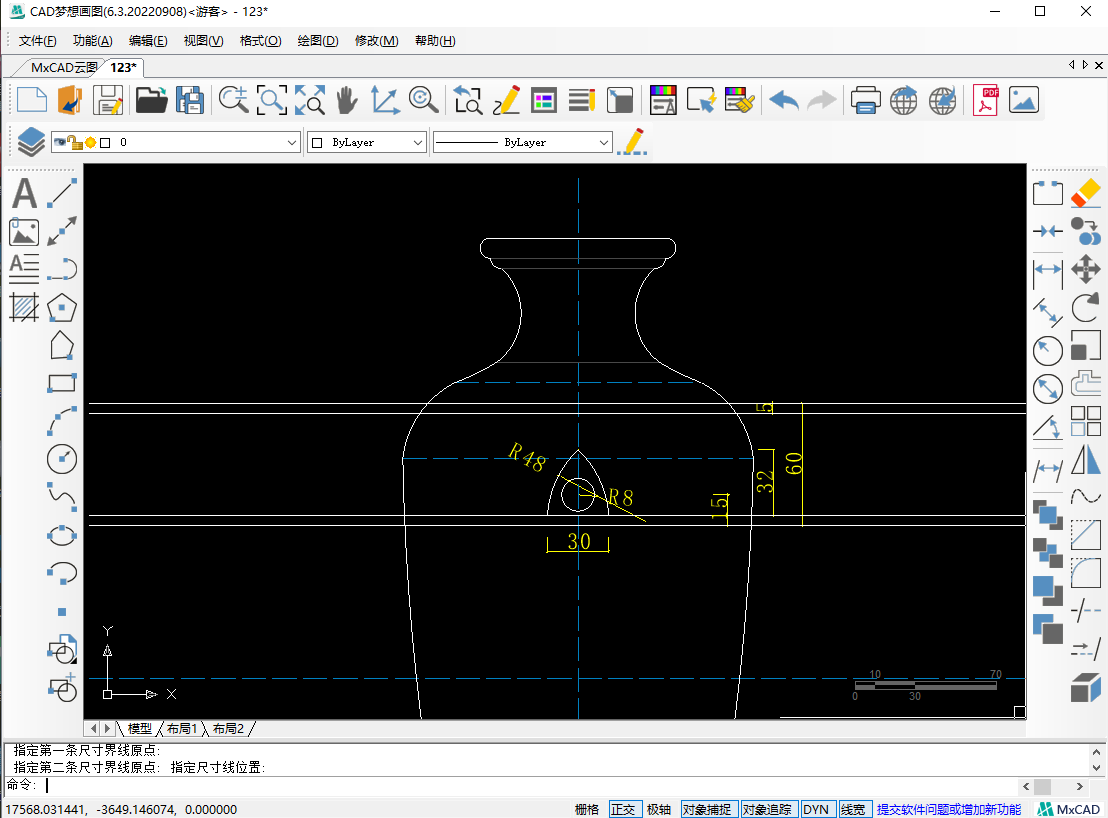
6.然后将纵向辅助线向两侧各偏移30的距离,在偏移线段形成的交点处绘制两条半径为62的圆弧,并根据标注,将圆弧向内偏移5的距离,修剪多余线段。
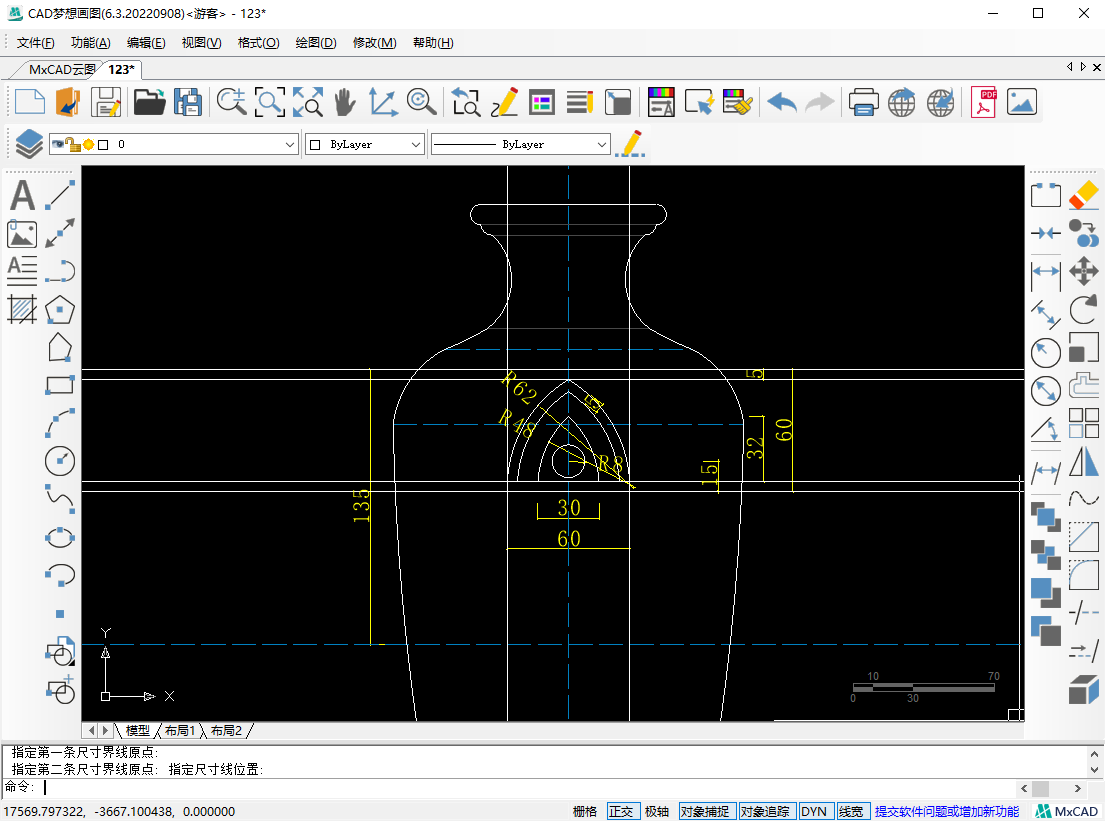
7.接着将中间绘制的图形使用复制命令,以图形左侧半径为62的圆弧下方端点为基点,复制到图形右侧半径为48的圆弧下方端点处,复制两次。然后修剪多余线段,再将图形镜像到纵向辅助线的左侧。
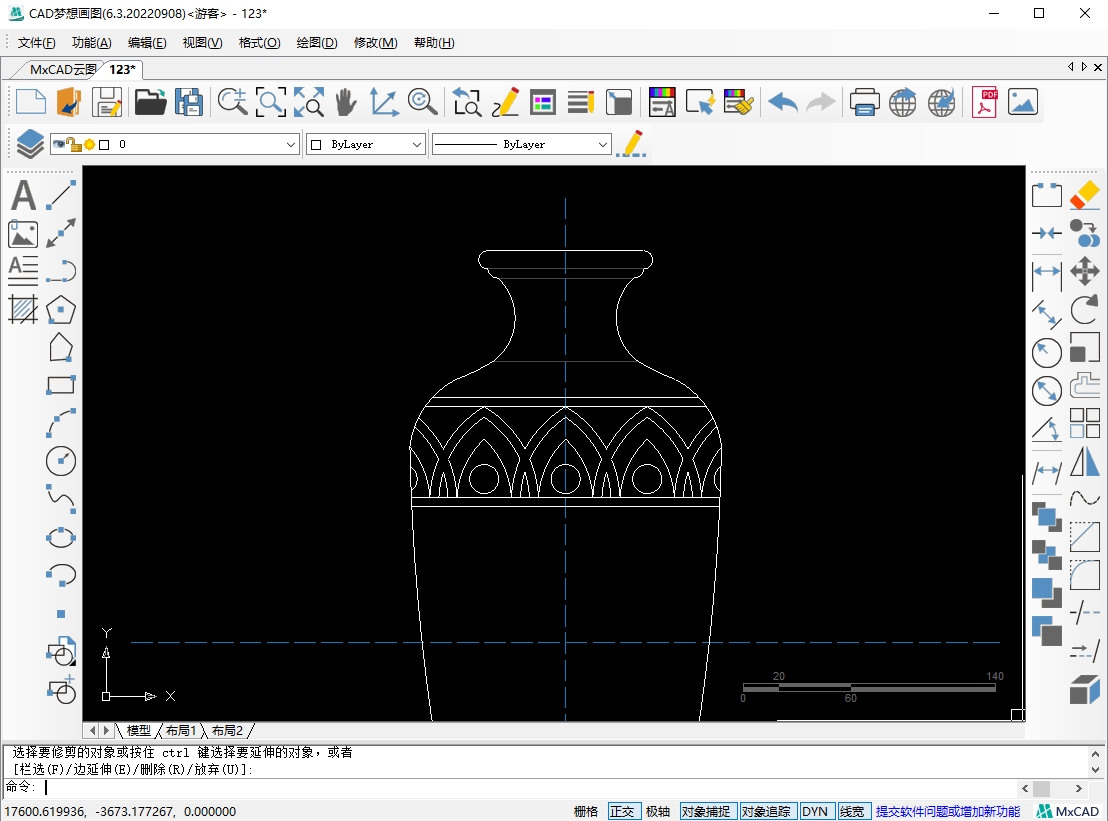
8.绘制瓶身下方的花纹,将最下方的横线向上偏移35的距离,再将偏移线段向下偏移15的距离,和7.5的距离,然后将两条偏移线段延伸到瓶身的圆弧上。在偏移7.5的线段与纵向辅助线交点绘制一个半径为5.5的圆形与一个半径为10.5的圆形。然后修剪掉上下两条横线外的圆弧,并使用偏移命令将纵向辅助线向右偏移22的距离,偏移两次。再将修剪后的圆形和圆弧以圆形的圆心为基点,复制到偏移线段与偏移7.5的横向线段交点处,复制两次,然后修剪掉超出瓶身的部分,最后将花纹镜像到左侧,修改花纹的线段颜色,图形绘制完成。

